
Αυτό το λογισμικό θα διατηρήσει τα προγράμματα οδήγησης σας σε λειτουργία και σε λειτουργία, διατηρώντας έτσι ασφαλή από συνηθισμένα σφάλματα υπολογιστή και αστοχία υλικού. Ελέγξτε όλα τα προγράμματα οδήγησης τώρα σε 3 εύκολα βήματα:
- Κατεβάστε το DriverFix (επαληθευμένο αρχείο λήψης).
- Κάντε κλικ Εναρξη σάρωσης για να βρείτε όλα τα προβληματικά προγράμματα οδήγησης.
- Κάντε κλικ Ενημέρωση προγραμμάτων οδήγησης για να λάβετε νέες εκδόσεις και να αποφύγετε δυσλειτουργίες του συστήματος.
- Το DriverFix έχει ληφθεί από το 0 αναγνώστες αυτόν τον μήνα.
Εδώ πάμε ξανά - περισσότερα προβλήματα για χρήστες Windows 10 και Windows 8.1. Αυτή τη φορά, σύμφωνα με έναν απογοητευμένο χρήστη, η οθόνη του υπολογιστή του Windows είναι κενή από καιρό σε καιρό και αναστρέφεται ανάποδα. Να τι είπε: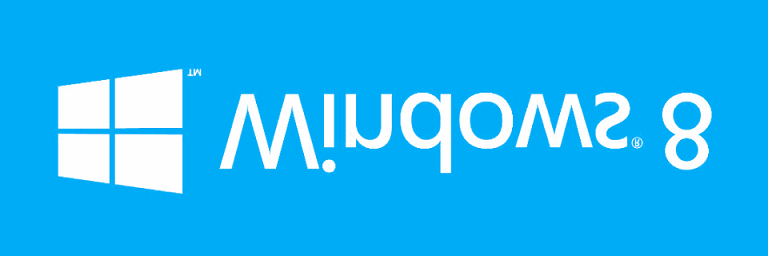
Μερικές φορές η οθόνη του υπολογιστή μου είναι κενή όταν κάνω κλικ σε έναν σύνδεσμο ή συμπληρώνοντας μια φόρμα στο διαδίκτυο. Στη συνέχεια, όταν μετακινώ τον κέρσορα γύρω από την οθόνη, οι πληροφορίες στην οθόνη θα εμφανιστούν αργά με βάση το πότε βρίσκεται ο δρομέας. Εάν κάνω κλικ σε σημεία στην οθόνη θα εμφανιστούν περισσότερες πληροφορίες. Μερικές φορές, όταν διαβάζω email και κάνω κλικ σε ένα email για διαγραφή ή κάνοντας κλικ στο επόμενο email, η οθόνη θα εμφανίζει πληροφορίες ανάποδα. Κάνω ξανά κλικ σε οτιδήποτε στην οθόνη και θα επιστρέψει στη δεξιά πλευρά προς τα πάνω. Αυτό το πρόβλημα συμβαίνει όταν κοιτάζετε οποιονδήποτε ιστότοπο on-line ή διαβάζετε email. Το πρόβλημα συμβαίνει μόνο όταν κάνω κλικ σε έναν σύνδεσμο ή σε νέο αντικείμενο.
- ΔΙΑΒΑΣΤΕ ΕΠΙΣΗΣ: Πώς να επιδιορθώσετε το πρόβλημα εμφάνισης κίτρινου χρώματος των Windows 10 για πάντα
Αντιμετωπίσαμε αυτό το πρόβλημα και στο παρελθόν, αλλά αποφασίσαμε να το συζητήσουμε τώρα, αφού ένας από τους αναγνώστες μας έστειλε σε αυτό το ενοχλητικό ζήτημα. Σε αυτήν την περίπτωση, φαίνεται να επηρεάζει όσους κάνουν περιήγηση στο διαδίκτυο και θα αναφερθούμε ακριβώς σε αυτό.
ΛΥΣΗ: Η οθόνη του υπολογιστή είναι κενή, αναποδογυρίστηκε
- Εκτελέστε το Internet Explorer Performance Troubleshooter
- Απενεργοποιήστε τα πρόσθετα και τροποποιήστε την οθόνη
- Αλλαγή ανάλυσης οθόνης
- Αποσυνδέστε όλα τα περιφερειακά
1. Εκτελέστε το Internet Explorer Performance Troubleshooter
Αυτό είναι ένα αυτοματοποιημένο εργαλείο που θα ελέγχει τυχόν προβλήματα απόδοσης, αλλά εάν χρησιμοποιείτε άλλο πρόγραμμα περιήγησης και αντιμετωπίζετε το ίδιο πρόβλημα, τότε θα πρέπει να δοκιμάσετε μια διαφορετική λύση.
- Πατήστε τα πλήκτρα "Λογότυπο Windows" + "W" από το πληκτρολόγιο και, στη συνέχεια, πληκτρολογήστε "Αντιμετώπιση προβλημάτων"
- Τώρα επιλέξτε "Προβολή όλων" στο αριστερό παράθυρο και στη συνέχεια κάντε κλικ στο "Internet Explorer Performance" ή Internet Connections (ανάλογα με την έκδοση του λειτουργικού σας συστήματος).
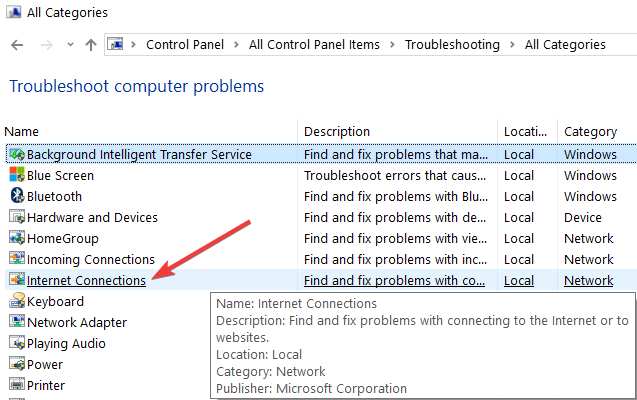
- Επιλέξτε "Advanced" και μετά κάντε κλικ στο "Run as Administrator"
- Τώρα κάντε κλικ στο «Επόμενο» και ακολουθήστε τις οδηγίες στην οθόνη
2. Απενεργοποιήστε τα πρόσθετα και τροποποιήστε την οθόνη
Επίσης, το πρόβλημα θα μπορούσε να προκληθεί από ένα συγκεκριμένο πρόσθετο, οπότε προχωρήστε και πατήστε το "Win Logo Key" + "R" και στη συνέχεια πληκτρολογήστε: iexplore.exe –extoff. Αυτό θα απενεργοποιήσει τα πρόσθετα, οπότε προχωρήστε και δείτε εάν δεν δίνει σφάλματα με ενεργοποιημένη αυτήν τη ρύθμιση. Εάν η οθόνη σας είναι ανάποδα, προχωρήστε και κάντε δεξί κλικ στην επιφάνεια εργασίας> Εξατομίκευση> Οθόνη Ρυθμίσεις> Ρυθμίσεις για προχωρημένους και αναζητήστε τις ρυθμίσεις περιστροφής εκεί, καθώς διαφέρει από μηχανή σε μηχανή. Επίσης, μπορείτε να δοκιμάσετε ένα από τα ακόλουθα πλήκτρα πρόσβασης:
- Ctrl + Alt + Δεξί βέλος: Για αναστροφή της οθόνης προς τα δεξιά.
- Ctrl + Alt + Αριστερό βέλος: Για αναστροφή της οθόνης προς τα αριστερά.
- Ctrl + Alt + Επάνω βέλος: Για να ρυθμίσετε την οθόνη στις κανονικές της ρυθμίσεις εμφάνισης.
- Ctrl + Alt + Κάτω βέλος: Για να γυρίσετε την οθόνη ανάποδα.
3. Αλλαγή ανάλυσης οθόνης
Ζητήματα κενής οθόνης ενδέχεται επίσης να προκύψουν λόγω εσφαλμένων ή ασυμβίβαστων ρυθμίσεων ανάλυσης. Επανεκκινήστε τον υπολογιστή σας αρκετές φορές μέχρι να μην εμφανιστεί πλέον η κενή οθόνη - ελπίζουμε. Μεταβείτε στις Ρυθμίσεις> Σύστημα> επιλέξτε Οθόνη και αλλάξτε τις ρυθμίσεις οθόνης σε συνιστώμενες.
4. Αποσυνδέστε όλα τα περιφερειακά
Ορισμένοι χρήστες επιβεβαίωσαν ότι η αποσύνδεση όλων των περιφερειακών μπορεί να διορθώσει αυτό το πρόβλημα. Προχωρήστε και αποσυνδέστε απολύτως όλα τα περιφερειακά (πληκτρολόγιο, ποντίκι, μονάδα flash USB κ.λπ.) και απενεργοποιήστε τον υπολογιστή σας. Στη συνέχεια, εκκινήστε τη συσκευή σας χωρίς να συνδέσετε τα περιφερειακά. Στη συνέχεια, μπορείτε να συνδέσετε τα περιφερειακά σας ένα προς ένα για να εντοπίσετε τον ένοχο.
Όσον αφορά το κενό ζήτημα, προχωρήστε και δοκιμάστε τις διορθώσεις που πρότεινε η Microsoft στο αυτό το άρθρο ή ακολουθήστε τα εξαιρετικά λεπτομερή της HP οδηγός που μπορούν να εφαρμοστούν και σε άλλες συσκευές. Εάν τυχαίνει να έχετε γνώση μιας επίλυσης που λειτουργεί για τα παραπάνω ζητήματα, ενημερώστε μας αφήνοντας το σχόλιό σας παρακάτω.
ΣΧΕΤΙΚΕΣ ΙΣΤΟΡΙΕΣ ΓΙΑ ΕΞΕΤΑΣΗ:
- Πώς μπορώ να επιδιορθώσω προβλήματα μέγιστης φωτεινότητας οθόνης στα Windows 10 v1803;
- Επιδιόρθωση: Η οθόνη δεν λειτουργεί μετά την ενημέρωση των Windows 10 Απριλίου
- Τρόπος επίλυσης προβλημάτων οθόνης στα Windows 10


![Τρόπος διόρθωσης κατεστραμμένων προφίλ χρήστη στα Windows 10 [ΕΝΗΜΕΡΩΣΗ]](/f/5dd50d01e7ad02c7a0090321859798c6.jpg?width=300&height=460)